Sida loo beddelo nidaamka Boot ee Windows 11/10
Marka kombuyuutarku kor u kaco, waxa ugu horreeya ee kor u qaada waa UEFI Firmware ama BIOS . Waxay qabataa waxyaabo badan oo ay ku jiraan ikhtiyaarka qalabka loo isticmaalo si loo furo Windows . Haddii aad rabto in aad ka bootiso USB drive ama dibadda, waxaad u baahan tahay inaad bedesho nidaamka boot ee Windows 11/10 . Hababka caadiga ah ee caadiga ah waxa lagu dejiyay dariiqa adag ee ugu horreeya ee ku xidhan PC-ga.
Kahor Windows 11/10 , waxa suurto gal ahayd kaliya in aad dib u kiciso kombayutarkaga kadibna taabo furaha gaarka ah sida F2 ama DEL kiiboodhkaga si aad u gasho BIOS . Gudaha Windows 10 , Microsoft waxay dhistay nidaam soo kabasho oo kuu ogolaanaya inaad sameyso waxyaabo badan. Mid ka mid ah xulashooyinka ayaa ah inaad geliso BIOS taasoo ka dhigaysa mid aad u fudud haddii aad had iyo jeer seegto riixitaanka furaha.
Tilmaan-bixiyahan, waxaanu ku tusi doonaa sida aad u geli karto Windows 11/10 firmware settings ( UEFI/BIOS ), oo si fudud u beddel amarka bootka.
Beddel Amarka Bootka gudaha Windows 11/10
Nidaamka soo kabashada ee(Recovery System) Windows 10 wuxuu kuu ogolaanayaa inaad ka soo gasho goobaha UEFI/BIOS ee OS oo aad bedesho nidaamkaaga boot. Waxaad dooran kartaa inaad ka bootiso USB Drive ama DVD Drive . Tani waxay ku imanaysaa anfaca inta lagu jiro rakibaadda cusub ama cusboonaysiinta iyadoo la adeegsanayo ISO .

Isticmaalayaasha Windows 11(Windows 11) waxay u baahan yihiin inay riixaan Win+I si ay u furaan Settings > System Recovery oo dhagsii badhanka Hadda Dib u bilaabo ka dhanka (Restart)ah Bilowga Sare(Advanced Startup) .
Isticmaalayaasha Windows 10(Windows 10) , fur Settings > Update & Security > Recovery Advanced Startup oo guji Dib u bilow hadda(Restart now) .
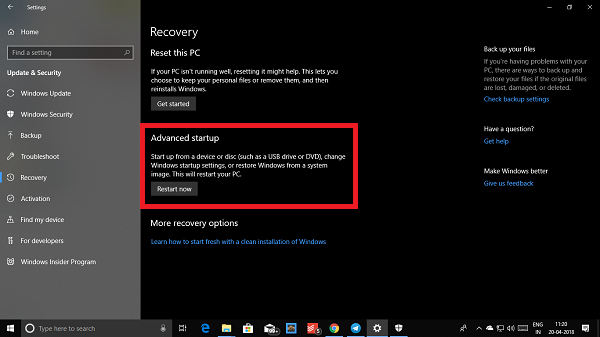
Sifadan ayaa kuu ogolaanaysa:
- Ka soo kab Windows(Boot Windows) qalab ama saxan (sida USB drive ama DVD ).
- Beddel Dejinta Firmware-ka PC-gaaga.
- Habee Settings Startup Windows.
- Ka soo celi Windows Sawirka Nidaamka(System Image) .
Markaad gujiso Dib u Bilow Hadda(Restart Now) , waxay dib u bilaabi doontaa PC-gaaga, waxayna ku siin doontaa dhammaan xulashooyinkan Horukacsan(Advanced Options) . Guji(Click) , oo sug ilaa aad ka helayso xulashooyinkan. Select Troubleshoot > Advanced Xulasho Sarreysa(Options) . Shaashadani waxay bixisaa doorashooyin dheeraad ah oo ay ku jiraan Dib-u -soo-celinta Nidaamka(System Restore) , Dayactirka bilawga(Startup) ah, Ku laabo nuqulkii hore, Command Prompt , System Image Recovery , iyo UEFI Firmware Settings .

Dooro UEFI Firmware Settings , oo waxay kuu ogolaan doontaa inaad dib u bilowdo PC-gaaga. Marka kombuyuutarku kor u kaco, waxay ku geyn doontaa goobaha Firmware - ka.
- U beddel Boot Tab
- Halkan waxa aad ku arki doontaa Mudnaanta Boot(Boot Priority) kaas oo liis gayn doona Hard Drive-ka ku xidhan, CD/DVD ROM iyo USB Drive haddi ay jiraan.
- Waxaad isticmaali kartaa furayaasha fallaadha ama + & - kiiboodhkaaga si aad u beddesho nidaamka.
- Keydso oo ka bax
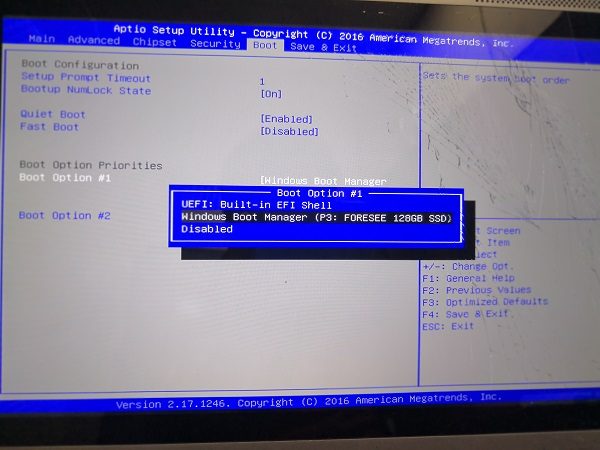
Hadda markaad bootinayso waxay raaci doontaa tixda aad ku dejisay BIOS -kaaga ama UEFI Firmware Settings .
Tani waxay ku timaadaa mid aad u anfacaya markaad rabto inaad ka soo saarto DVD-ga(DVD) uu leeyahay Windows 11/10 faylalka Rakibaadda(Installation) ama haddii aad leedahay Windows kale oo lagu rakibay Hard disk sare.
Fiiro gaar ah:(Note:) Waxay u muuqataa haddii aad leedahay kiiboodhka Bluetooth- ka, halkan kuma shaqayn doono. Waxaad u baahan doontaa kiiboodhka xarkaha adag si aad u dhex gasho oo aad u bedesho fursadaha. Sidoo kale, taabashada iyaduna ma shaqaynayso.
Akhri(Read) : Beddel Waqtiga si aad u muujiso liiska nidaamyada hawlgalka(Change Time to display the list of operating systems) & Soo kabashada Options ee Windows.
Related posts
Waa maxay Bilowga Degdegga ah iyo sida loo awoodo ama loo joojiyo gudaha Windows 11/10
Sida loo hagaajiyo Start PXE IPV4 gudaha Windows 11/10
Nidaamka Hawlgelinta ee maqan qalad lagama helin Windows 11/10
Sida loo damiyo Secure Boot gudaha Windows 11/10
Boot Options Advanced in MSCONFIG gudaha Windows 11/10 sharaxay
Sida loo beddelo kamaradaha caadiga ah ee kumbuyuutarka Windows 11/10
Sida loo sahlo ama loo joojiyo Boot Log in Windows 11/10
Sida loo tuso qaybta Faahfaahinta gudaha File Explorer gudaha Windows 11/10
Sida loogu daro goob la aamini karo gudaha Windows 11/10
Barnaamijyada Jadwalka ugu fiican ee bilaashka ah ee Windows 11/10
Sida loo hubiyo xidhitaanka iyo bilawga Log in Windows 11/10
Ogeysiisyada Taskbar oo aan ka muuqanayn Windows 11/10
Sida Loo Boot Windows 11/10 Ikhtiyaarada Soo Kabashada Nidaamka
Sida loo isticmaalo Alarms and Clocks app ee Windows 11/10
Fix Error 1962, Looma helin nidaamka qalliinka ee kumbuyuutarrada Windows 11/10
Sida loo abuuro Shaxda Radar gudaha Windows 11/10
Sida loo galo oo loo isticmaalo fursadaha bilowga sare ee gudaha Windows 11/10
Hagaaji Crypt32.dll lagama helin ama khalad ka maqan Windows 11/10
Sida dib loogu dhiso BCD ama faylka xogta isku xidhka Boot Windows 11/10
Sida loo suurto geliyo ama loo joojiyo astaanta abka Archive gudaha Windows 11/10
